通过编制相应的公式,已经计算出培训人员相应的成绩,但有时还需要对该结果进行排序,以找到前几名的培训人员。具体操作步骤如下:
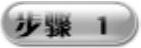 编制排名公式。在“培训成绩统计分析表”工作表中选中J4单元格,在其中输入公式“=RANK(H4,$H$4:$H$18)”,即可计算出序号为“1”培训人员的成绩在本次培训中的名次,如图2-68所示。
编制排名公式。在“培训成绩统计分析表”工作表中选中J4单元格,在其中输入公式“=RANK(H4,$H$4:$H$18)”,即可计算出序号为“1”培训人员的成绩在本次培训中的名次,如图2-68所示。
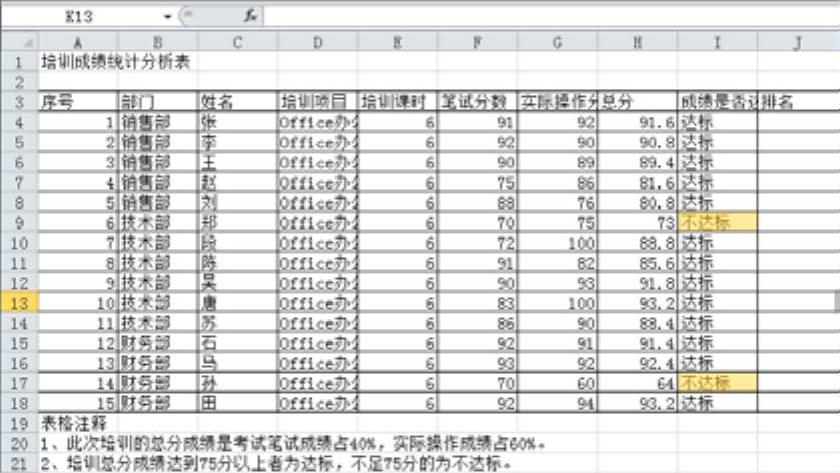
图2-67 标记不达标人员
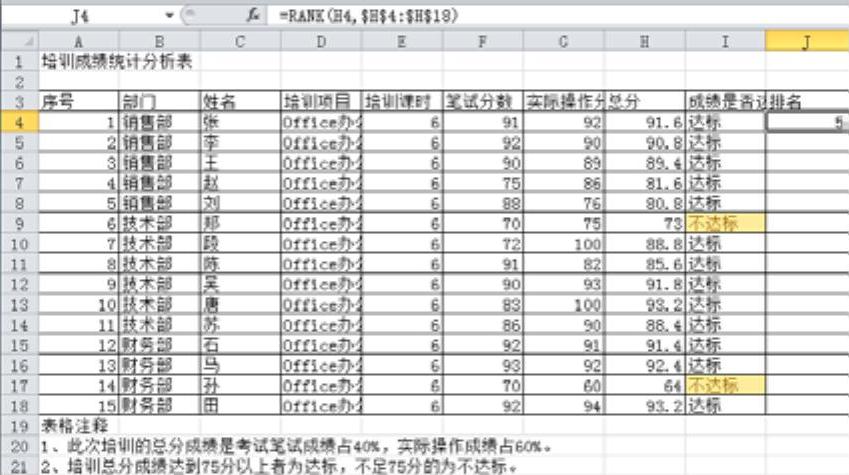
图2-68 计算培训人员的排名
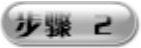 复制填充公式。在“培训成绩统计分析表”工作表中选中J4单元格并移动光标到该表格的右下角,当光标变成十字形状时,按下鼠标左键并拖曳鼠标到J18单元格中,即可计算出所有培训人员的成绩排名,如图2-69所示。
复制填充公式。在“培训成绩统计分析表”工作表中选中J4单元格并移动光标到该表格的右下角,当光标变成十字形状时,按下鼠标左键并拖曳鼠标到J18单元格中,即可计算出所有培训人员的成绩排名,如图2-69所示。
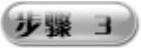 美化表格。在“培训成绩统计分析表”工作表中选中A1单元格,在“开始”选项卡的“字体”工具栏中,将该单元格中的文字设置为“华文新魏”,字号设置为“18”,单元格居中方式为“水平对齐”为“居中”,对表格中其他文字信息进行设置,如图2-70所示。
美化表格。在“培训成绩统计分析表”工作表中选中A1单元格,在“开始”选项卡的“字体”工具栏中,将该单元格中的文字设置为“华文新魏”,字号设置为“18”,单元格居中方式为“水平对齐”为“居中”,对表格中其他文字信息进行设置,如图2-70所示。
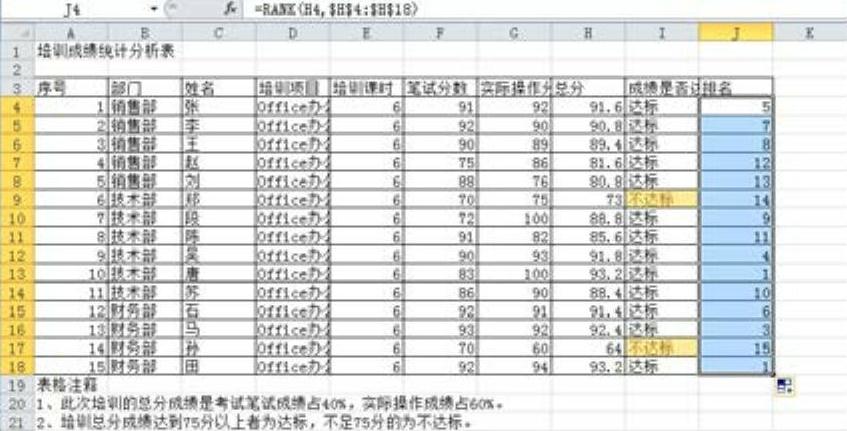
图2-69 计算其他人员的成绩排名(https://www.daowen.com)

图2-70 美化表格
在编制排名公式的过程中会用到RANK函数,该函数的相关基本说明如下:
● 函数功能:返回一个数字在数字列表中的排位。数字排位是其大小与列表中其他值的比值。
● 函数语法:RANK(number,ref,[order])
● 参数说明:
number必需。需要找到排位的数字。
ref必需。数字列表数组或对数字列表的引用。ref中的非数值型值将被忽略。
如果order为0(零)或省略,Microsoft Excel对数字的排位是基于ref为按照降序排列的列表。如果order不为零,Microsoft Excel对数字的排位是基于ref为按照升序排列的列表。
免责声明:以上内容源自网络,版权归原作者所有,如有侵犯您的原创版权请告知,我们将尽快删除相关内容。







